Windows11本地画画在哪打开?不少用户在更新了Windows11系统后,都没有在本地文件中找到画画窗口。下面小编给大家介绍一下Windows11安装画图工具方法,一起来看看吧。
Windows11本地画画在哪打开?Windows11安装画图工具方法介绍

1.点击桌面的开始菜单
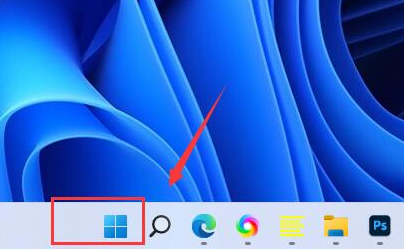
2.找到并打开Microsoft Store微软商店页面
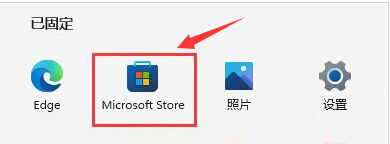
3.在搜索框中输入画图

4.点击下载Paint文件安装即可
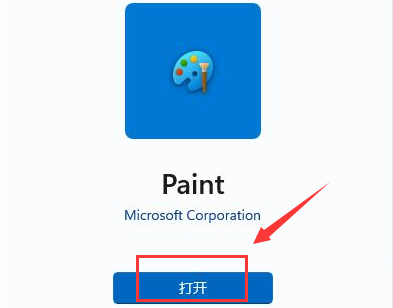
以上这篇文章就是Windows11安装画图工具方法介绍,更多精彩教程请关注软件之家!


Bandizip怎么设置字体颜色?Bandizip设置字体颜色教程
2024-01-24 / 35.2M

畅玩云游戏软件官方版v1.0.2_中文安卓app手机软件下载
2024-01-24 / 94.2M

2024-01-24 / 23.2M

天天云游app手机版v1.0.1_中文安卓app手机软件下载
2024-01-24 / 59.0M

2024-01-24 / 3.9M

luckstore云电脑v4.3.35.2_中文安卓app手机软件下载
2024-01-24 / 55.1M
